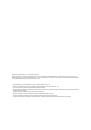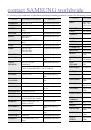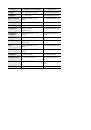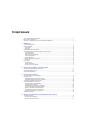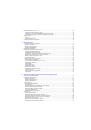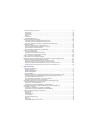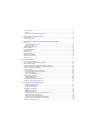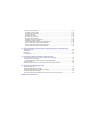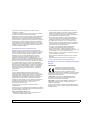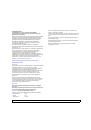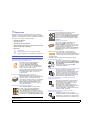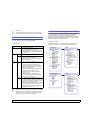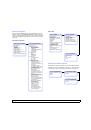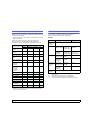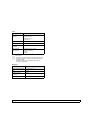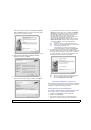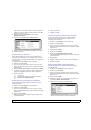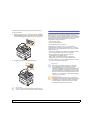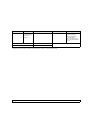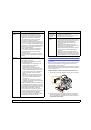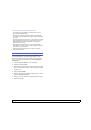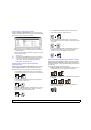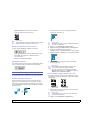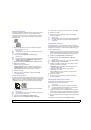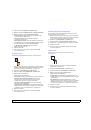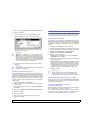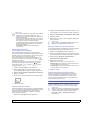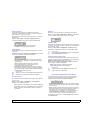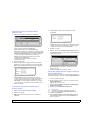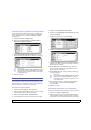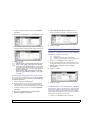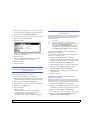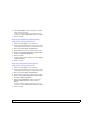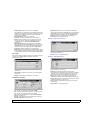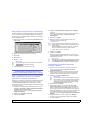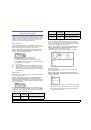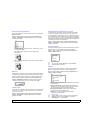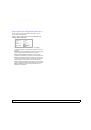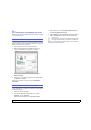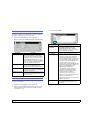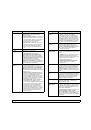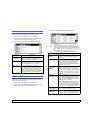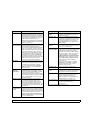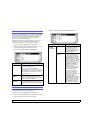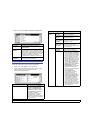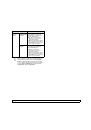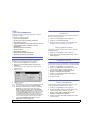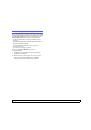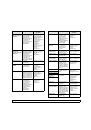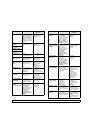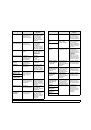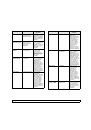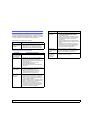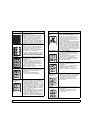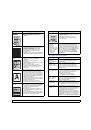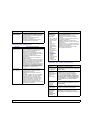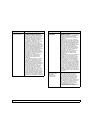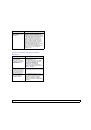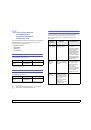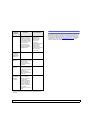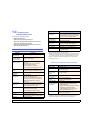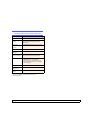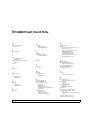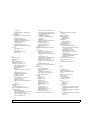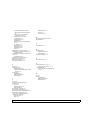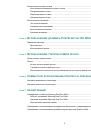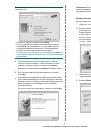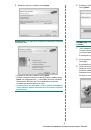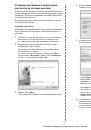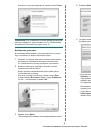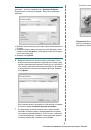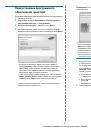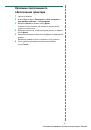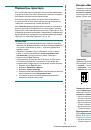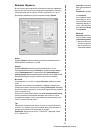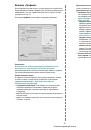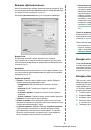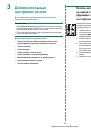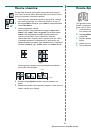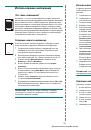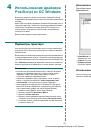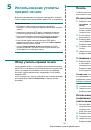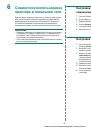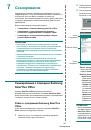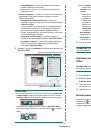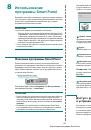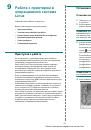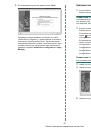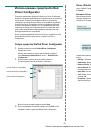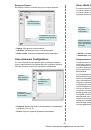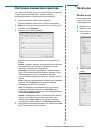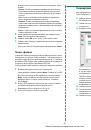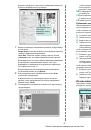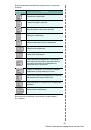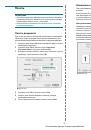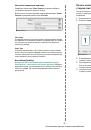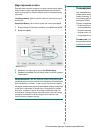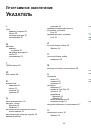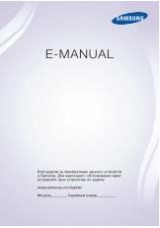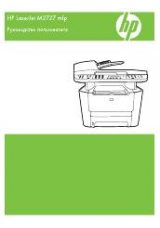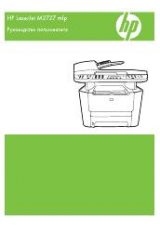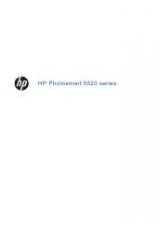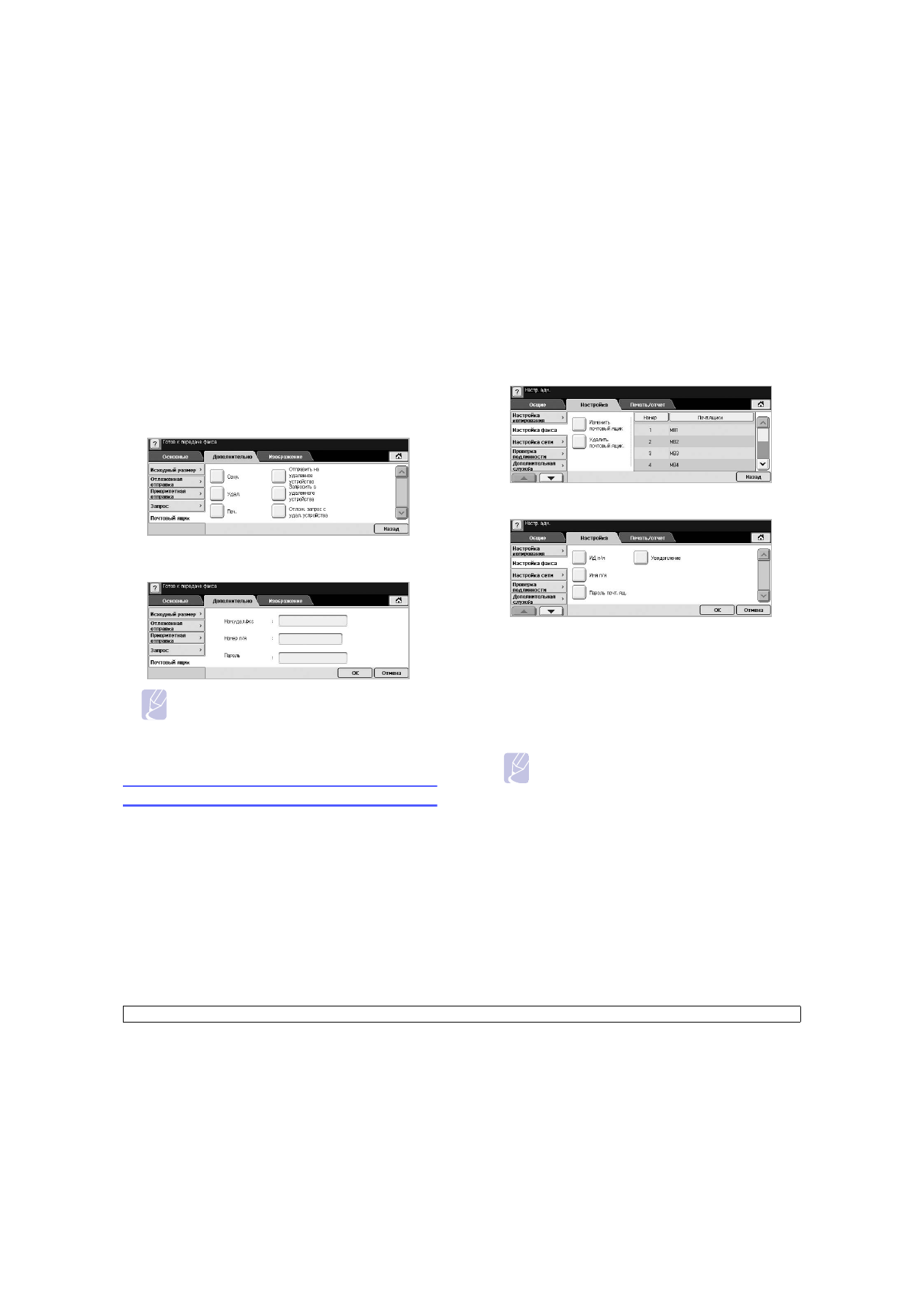
6.9
<
Обработка
факсов
(
дополнительные
функции
)>
Отправка
запроса
из
удаленного
Почтового
ящика
Эта
функция
позволяет
извлечь
(
запросить
)
факс
,
сохраненный
в
Почтовом
ящике
удаленного
устройства
.
Прежде
чем
отправлять
запрос
,
необходимо
узнать
у
отправителя
Номер
п
/
я
и
Пароль
.
(
Страница
1
Нажмите
кнопку
Факс
на
главном
экране
.
2
Выберите
команду
Дополнительно
>
Почтовый
ящик
>
Запросить
с
удаленного
устройства
.
3
Введите
Ном
.
удал
.
фкс
,
Номер
п
/
я
и
Пароль
.
Все
эти
поля
должны
быть
заполнены
данными
,
полученными
от
отправителя
.
Примечание
Функция
Отлож
.
запрос
с
удал
.
устройства
позволяет
запланировать
запрос
на
отправку
факса
из
почтового
ящика
удаленного
устройства
на
более
позднее
время
в пределах
24
часов
.
4
Нажмите
кнопку
OK
.
Работа
с
Почтовым
ящиком
Данные
оригинала
можно
сохранить
в
Почтовом
ящике
;
в
таком
случае
получатель
сможет
принять
факс
даже
в
ваше
отсутствие
.
Можно
настроить
до
15
отдельных
почтовых
ящиков
.
Прежде
чем
сохранять
оригиналы
,
почтовый
ящик
нужно
создать
.
Создание
Почтового
ящика
1
Нажмите
кнопку
Настройки
на
панели
управления
.
2
Выберите
команду
Настр
.
адм
.
При
появлении
запроса
на
вход
в систему
введите
пароль
и
нажмите
кнопку
OK
.
3
Выберите
команду
Настройка
>
Настройка
факса
.
4
При
необходимости
пользуйтесь
стрелками
прокрутки
экрана
.
5
Нажмите
кнопку
Настройка
почтового
ящика
.
6
Нажмите
кнопку
Конфигурация
почтового
ящика
.
На
экране
появится
Почт
.
ящики
.
7
Выберите
Почтовый
ящик
из
списка
Почт
.
ящики
.
8
Нажмите
кнопку
Изменить
почтовый
ящик
.
9
Нажмите
кнопку
ИД
п
/
я
,
а
затем
,
воспользовавшись
цифровой
клавиатурой
на
панели
управления
,
введите
идентификатор
.
Ввести
можно
до
20
номеров
.
10
Введите
Имя
п
/
я
на
всплывающей
клавиатуре
.
Оно
может
включать
символы
алфавита
или
цифры
.
Общая
его
длина
не должна
превышать
20
знаков
.
11
Введите
Пароль
почт
.
ящ
.
,
используя
цифровую
клавиатуру
на панели
управления
.
Примечание
Если
присвоить
параметру
Пароль
почт
.
ящ
.
значение
0000,
устройство
не
будет
запрашивать
код
доступа
к Почтовому
ящику
при
сохранении
,
удалении
,
печати
и получении
факсов
.
12
Если
вы
намерены
получить
оповещение
о
прибытии
факса
в почтовый
ящик
,
установите
параметр
Уведомление
в положение
Вкл
.
13
Нажмите
кнопку
OK
.
Сохранение
оригиналов
в
Почтовом
ящике
Как
только
почтовый
ящик
создан
,
в
нем
можно
сохранять
оригиналы
.
1
Нажмите
кнопку
Факс
на
главном
экране
.
2
Разместите
оригиналы
в
дуплексном
автоподатчике
лицевой
стороной
вверх
.
В
качестве
альтернативы
можете
разместить
один
документ
на
стекле
экспонирования
лицевой
стороной
вниз
.